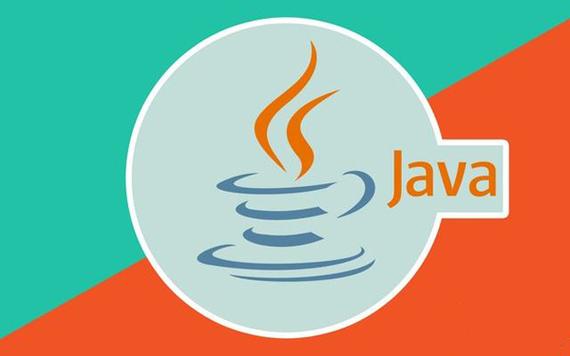
1.树莓派刷机
2.树莓派登录
-HDMI视频线连接显示器。
-串口
默认情况下,树莓派的串口和蓝牙连接。
想办法断开蓝牙连接,把串口用来数据通信。
USB-TTL连接树莓派串口
将对应针脚连接到树莓的TXD和RXD上(GPIO14和15),如图所示:
来源:/pinout/uart
修改系统配置,启用串口登录树莓派
1.打开SD卡根目录的&#"文件,将以下内容添加在最后并且保存。
1|dtoverlay=pi3-miniuart-bt
这样就停止了蓝牙,解除了对串口的占用。
2.然后再修改根目录的&#",将里面的内容全部替换成以下内容,以防万一,请先备份好这个文件的原内容。
1|dwc_otg.lpm_enable=0 console=tty1 console=serial0,115200 root=/dev/mmcblk0p2 rootfstype=ext4 elevator=pair=yes rootwait
配置修改完成。
启动树莓,用Putty连接并登录。
1.准备好上面的步骤之后,将SD卡插入树莓,接上电源启动。
默认账号:pi
默认密码:raspberry
1.修改无线网配置信息
命令行输入
sudo nano /etc/wpa_supplicant/f
进入 无线网配置
在文件中添加无线网配置信息:
sudo nano /etc/wpa_supplicant/f
network={ssid="你的无线网名字"psk="密码"key_mgmt=WPA-PSK //该行为加密方式可以去掉
}
Nano是文档编辑器,已进入便可以编写。
Ctrl+o 保存,会有提示是否写入。我们按回车。Ctrl+x退出
2.固定ip地址
命令行输入
sudo nano /etc/rc.local
exit 0前输入
ifconfig wlan0 192.168.1.176 // ip地址自己选取
3.网络SSH方式登陆树莓派
打开ssh功能
输入指令
sudo raspi-config
选择
Interfacing Options
选择SSH
选择YES
然后通过SSH登录
本文发布于:2024-01-29 02:30:11,感谢您对本站的认可!
本文链接:https://www.4u4v.net/it/170646661612057.html
版权声明:本站内容均来自互联网,仅供演示用,请勿用于商业和其他非法用途。如果侵犯了您的权益请与我们联系,我们将在24小时内删除。
| 留言与评论(共有 0 条评论) |